Automatické vypnutí počítače - Jak na to?
Sponzorované odkazy
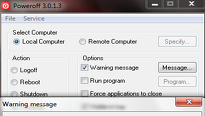
Napadlo vás někdy, jaké by to bylo usínat u Vašeho playlistu na YouTube, ale nechcete nechávat puštěný počítač celou noc? A co kdyby se dokázal vypnout sám?
Více způsobů
Rovnou si řekneme, že to zařídit jde. Je tu ale další otázka – jak?
Bez dalších programů
Je zde způsob, ke kterému nepotřebujeme vlastně vůbec nic, co bychom museli stahovat z internetu. To, že je trochu složitější a že se pro něj chodí někam, kam se většina lidí bojí, je věc druhá.
Vše se odehrává v utilitce Spustit, do které napíšeme jednoduchý příkaz shutdown /i.
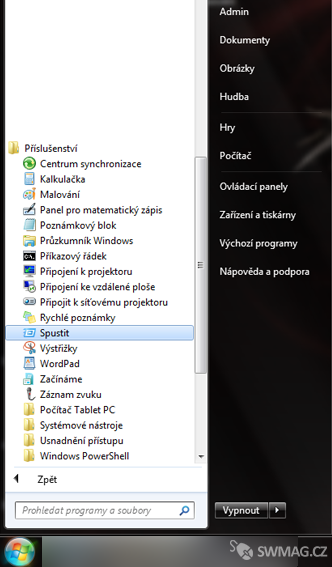 Umístění aplikace Spustit
Umístění aplikace SpustitPo potvrzení se objeví Dialog vzdáleného vypnutí, kde zadáme jméno našeho PC, nastavíme, jaký úkon má daný počítač provést a za jak dlouho to má udělat.
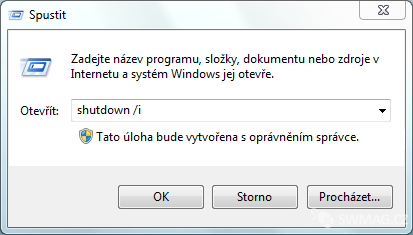 Zapsání příkazu
Zapsání příkazuA tady se dostáváme k obrovskému nedostatku této funkce. Do kolonky pro čas, po jehož uplynutí se má PC vypnout, se vejde pouze trojciferné číslo, čili maximálně 999 sekund, což je zhruba čtvrt hodiny. To rozhodně nestačí. Obzvlášť ne, pokud vážně chcete usínat u hudby.
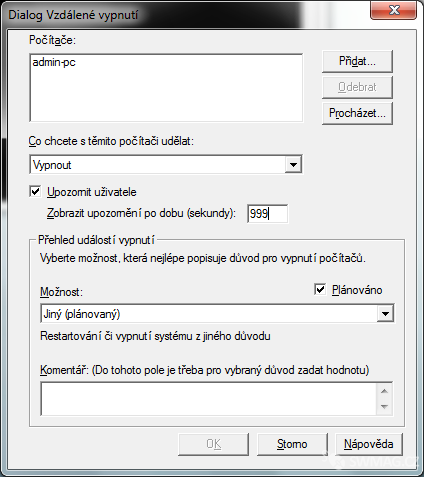 Dialog vzdáleného vypnutí
Dialog vzdáleného vypnutíPokud tuto možnost ale i přesto využijete, je důležité vědět, jak odpočet případně zrušit. Znovu otevřeme Spustit, tentokrát ale napíšeme shutdown /a. Odpočet se tím zastaví.
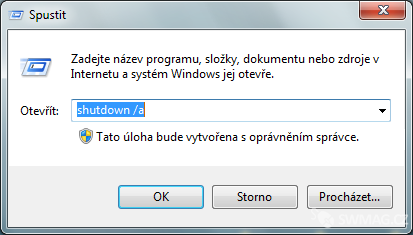 Zrušení příkazu
Zrušení příkazuPowerOff
Rád bych Vám představil program, který pro tyto příležitosti používám já. Jedná se o PowerOff.
Nesmírně jednoduchý program, který umí spoustu věcí a je velmi úspěšný ve svém oboru. Jedná se samozřejmě o freeware, dalším plusem je, že se vůbec nemusí instalovat. Stažený PowerOff pouze rozbalíme a aplikace je hned spustitelná.
Za nedostatek by se dala považovat absence české lokalizace, u programu tohoto typu to ale myslím není nijak závažný problém. V PoweOff prakticky nenarazíme na souvislé věty, pro jeho práci je třeba znát pár anglických slovíček. Ani angličtiny neznalí nebudou tedy mít problém s jeho manipulací, základní úkony v programu si zde ukážeme.
Práce v programu
Po spuštění programu se nám naskytne pohled na onu kouzelnou tabulku.
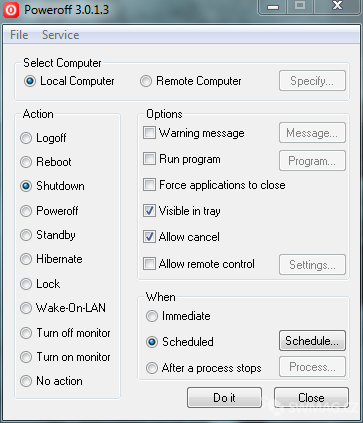 PowerOff
PowerOffPrvní rámeček s názvem Select Computer se nás ptá, o jaký PC se bude jednat. Pokud o ten, na kterém zrovna program běží, zaškrtneme Local Computer, pokud o jiný, vzdálený, zaškrtneme Remote Computer a přes tlačítko Specify ho blíže specifikujeme.
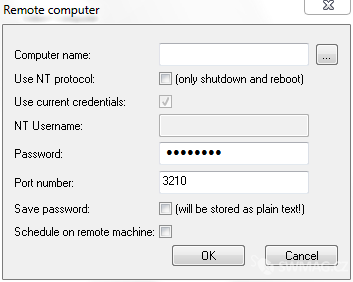 Specifikace vzdáleného PC
Specifikace vzdáleného PCPo levé straně vidíme akce, které dokáže program počítači přikázat. Jedná se například o Logoff (odhlášení), Reboot (restartování PC), Lock (uzamknutí PC), Turn on/off monitor (vypnutí a zapnutí monitoru) nebo právě Shutdown – vypnutí počítače.
První tabulka po pravé straně s nadpisem Options ovládá bližší podrobnosti kolem vybrané akce. Nastavujeme zde, jestli chceme před vypnutím varovat uživatele, můžeme dokonce sestavit varovnou zprávu, která se ukáže všem uživatelům, kterých se vypnutí týká, můžeme nařídit, jaký program se spustí, jestli bude ikonka viditelná na liště, atd.
 Varovací zpráva
Varovací zprávaNejdůležitější tabulkou je ale ta s nadpisem When. Ta udává, při jaké příležitosti se uvedená akce provede. Možnost Immediate spustí akci ihned, políčko Scheduled nastaví přesný čas a datum, je tu také možnost nastavení pravidelného provádění akce. Poslední možnost After a process stops nám umožní vybrat program, který jakmile skončí, PowerOff provede nastavenou akci.
 Přesné nastavení data a času provedení akce
Přesné nastavení data a času provedení akceVše se uvede do pohybu kliknutím na tlačítko Do it – PowerOff se minimalizuje na lištu a vyčkává na svůj signál, případně zobrazuje odpočet.
Závěr
PowerOff je šikovná věcička, která je ve všech směrech jednodušší, než složité psaní příkazů do příkazové řádky a počítání sekund. Program je k dispozici ke stažení z eDownload, jehož odkaz naleznete níže.
Článek Automatické vypnutí počítače - Jak na to? byl publikován 6. března 2012 v 00.00 v rubrice Návody. Autorem článku je Martin Štěpánek. Pro diskusi slouží komentáře (0).
Top 10
- Překladače vět - výběr nejlepších freeware překladačů
- Nejlepší online překladače vět a textů na internetu
- Prožijte léto s pánskými botami z Robelshoes
- Kontrola pravopisu - Jak účinně opravovat texty?
- Karaoke - Texty písní ke stažení zdarma
- Těžba kryptoměn je šikovný způsob, jak si vydělat zajímavé peníze
- Držte krok s dobou: Jaké (ne)výhody přináší digitalizace dokumentů?
- Internetová stránka Navratdoreality.cz
- MP3s.Nadruhou.net
- Vybavte se na zimu s obuví Robel
Tagy
navradoreality překladač, translator převod Komunismus idos spolužáci, komunikace karaoke Google music pravopis
Doporučujeme
Máte tiskárnu? Ať již jste firma či spotřebitel, vyzkoušejte naše tonery ve slevě. Tonery a náplně do tiskáren HP máme za bezkonkurenční ceny.
